威尔克姆制版软件简明教程
- 格式:doc
- 大小:222.00 KB
- 文档页数:24

WILCOM威尔克姆9.0绣花制版教程目录第一章ES 软件的基本一如何启动软件二如何打开已有的文件、创建一个新的花样设计、保存文件(EMB 格式)三如何放大缩小和用图形缩放框来改变花样对象的大小四如何输入要制作的美工图五如何在屏幕上测量距离六如何查看演示效果、针迹、轮廓线、绣点、功能、网格等第二章图形的基本制作方法一如何使用平针和三次绣来制作图形二如何使用输入方法 A 来制作花形三如何使用输入方法 B 来制作花形四如何使用输入方法 C 来制作花五如何使用复合填针来制作图第三章图形的专们制作方一文字的创建和修改二圆形或椭圆形的创建三星形的创建四环形的创建五主题花纹平针和主题花纹填针的运用第四章针迹的种类与刺绣质量一基本的针迹种类及效果二艺术性针迹的种类及效果三改进刺绣质量第五章指针编辑与接版一运行工具的使用二针迹编辑工具的运用三接版方法第六章金片盘带毛巾绣的制作一金片绣的制作二盘带绣的制作三毛巾绣的制作第七章绣花机的格式及其功能一机头的距离二绣花对象到机器上的保存第一章威尔克姆9.0软件的基本操作电脑绣花制版教程---Wilcom()威尔克姆教程电脑绣花软件有威尔克姆、田岛、富怡等花样设计制作软件, 下面讲解的是ES-65威尔克姆9.0(Wilcom)花样设计软件。
ES 绣花软件是一套为绣花人员提供快捷灵活的专业绣花软件,此软件的设计可以满足绣花人员高质量和高效率的要求,还可以随时修改花样设计,或为不同织物采用已有的花样设计和在不同的绣花机上进行刺绣。
第一章威尔克姆9.0软件的基本操作一如何启动软件二如何打开已有的文件、创建一个新的花样设计、保存文件(EMB 格式)三如何放大缩小和用图形缩放框来改变花样对象的大小“查看”菜单中有放大或缩小,快捷键Z 或Sift+Z要放大选定的部分时,选择“图形缩放框”,或按住快捷键 B ,在要放大的针迹周围拖出一个方框即可。
显示全部的花样按快捷键0真实尺寸按快捷键1按一定比例显示时,选择缩放系数或按快捷键F,在对话框中输入要查看的比例,确定就可以。
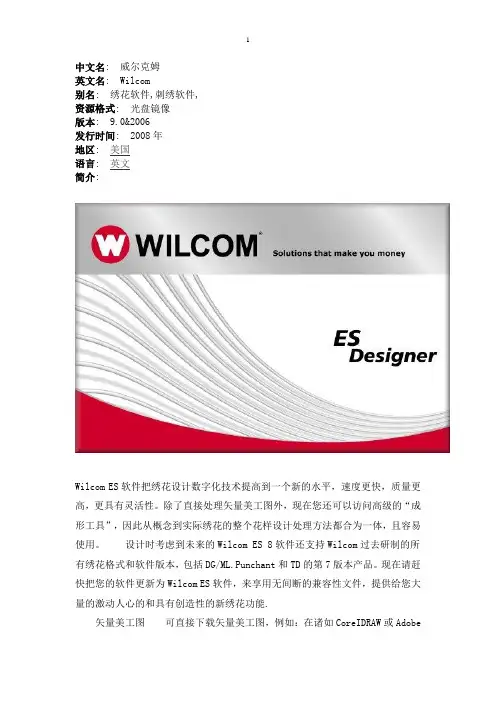
中文名: 威尔克姆英文名: Wilcom别名: 绣花软件,刺绣软件,资源格式: 光盘镜像版本: 9.0&2006发行时间: 2008年地区: 美国语言: 英文简介:Wilcom ES软件把绣花设计数字化技术提高到一个新的水平,速度更快,质量更高,更具有灵活性。
除了直接处理矢量美工图外,现在您还可以访问高级的“成形工具”,因此从概念到实际绣花的整个花样设计处理方法都合为一体,且容易使用。
设计时考虑到未来的Wilcom ES 8软件还支持Wilcom过去研制的所有绣花格式和软件版本,包括DG/ML.Punchant和TD的第7版本产品。
现在请赶快把您的软件更新为Wilcom ES软件,来享用无间断的兼容性文件,提供给您大量的激动人心的和具有创造性的新绣花功能.矢量美工图可直接下载矢量美工图,例如:在诸如CoreIDRAW或AdobeILLustrator绘图软件中创建的EPS文件,并且可以不费力气就把它们转换为绣花对象。
成形工具可以快速创建和编辑复杂图形。
易于使用的“成形工具”具有使成整体、交叉、排除、使扁平、分开和结合等工具。
易于设计和编辑在强有力的颜色对象清单中管理您的花样设计对象的顺序,属性和颜色。
通常此命令工具位于花样设计窗口的右面,但是您可以移动到任何位置。
一旦您用上了颜色对象清单,您会想:“没有此命令工具怎么行呢?”TrueViewTM功能获得改进看起来从来没有这么真实!16位颜色可获得最佳结果。
不依赖控制点就可以添加针迹角度,增加了更大的艺术灵活性□用改进的慢速重新显示您可以自行控制可以从花样设计的任何位置开始,隐藏任何未刺绣区域。
新的停止、开始、暂停以及返回到开始按钮的功能可以使运行更为容易。
支持鼠轮的滚动可以环绕花样设计进行快速和平滑的运动。
具有很大的缩放功能。
支持ZSK TC绣花机支持XP Wilcom ES 9软件与Microsoft WindowsXP完全兼容。
所以您完全可以在XP中使用所有新功能wilcom 2006较之前强大的wilcom 9.0 SP4更有如下新增功能和改良:一:全新友好的用户界面,让初学者都能在最短时间内上手。
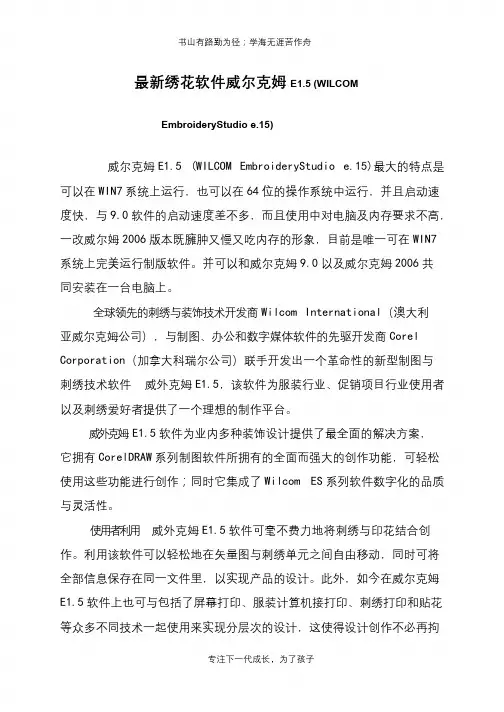
书山有路勤为径;学海无涯苦作舟
最新绣花软件威尔克姆E1.5 (WILCOM
EmbroideryStudio e.15)
威尔克姆E1.5 (WILCOM EmbroideryStudio e.15)最大的特点是可以在WIN7系统上运行,也可以在64位的操作系统中运行,并且启动速度快,与9.0软件的启动速度差不多,而且使用中对电脑及内存要求不高,一改威尔姆2006版本既臃肿又慢又吃内存的形象,目前是唯一可在WIN7 系统上完美运行制版软件。
并可以和威尔克姆9.0以及威尔克姆2006共
同安装在一台电脑上。
全球领先的刺绣与装饰技术开发商Wilcom International(澳大利
亚威尔克姆公司),与制图、办公和数字媒体软件的先驱开发商Corel Corporation(加拿大科瑞尔公司)联手开发出一个革命性的新型制图与
刺绣技术软件威外克姆E1.5,该软件为服装行业、促销项目行业使用者以及刺绣爱好者提供了一个理想的制作平台。
威外克姆E1.5软件为业内多种装饰设计提供了最全面的解决方案,
它拥有CorelDRAW系列制图软件所拥有的全面而强大的创作功能,可轻松使用这些功能进行创作;同时它集成了Wilcom ES系列软件数字化的品质与灵活性。
使用者利用威外克姆E1.5软件可毫不费力地将刺绣与印花结合创作。
利用该软件可以轻松地在矢量图与刺绣单元之间自由移动,同时可将全部信息保存在同一文件里,以实现产品的设计。
此外,如今在威尔克姆E1.5软件上也可与包括了屏幕打印、服装计算机接打印、刺绣打印和贴花等众多不同技术一起使用来实现分层次的设计,这使得设计创作不必再拘
专注下一代成长,为了孩子。
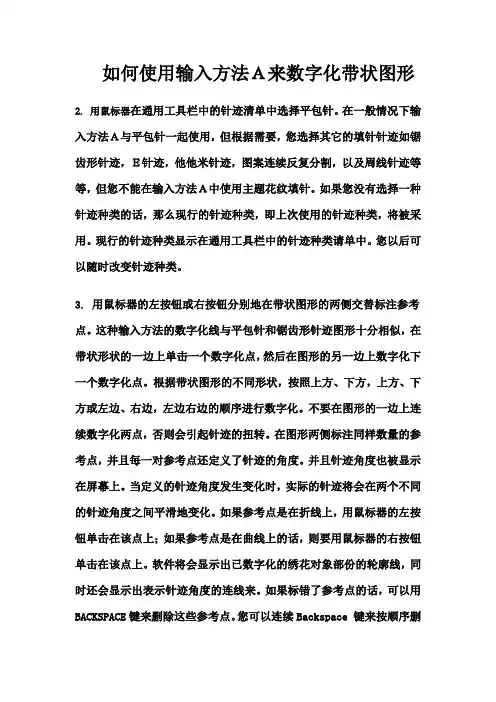
如何使用输入方法A来数字化带状图形2. 用鼠标器在通用工具栏中的针迹清单中选择平包针。
在一般情况下输入方法A与平包针一起使用,但根据需要,您选择其它的填针针迹如锯齿形针迹,E针迹,他他米针迹,图案连续反复分割,以及周线针迹等等,但您不能在输入方法A中使用主题花纹填针。
如果您没有选择一种针迹种类的话,那么现行的针迹种类,即上次使用的针迹种类,将被采用。
现行的针迹种类显示在通用工具栏中的针迹种类请单中。
您以后可以随时改变针迹种类。
3. 用鼠标器的左按钮或右按钮分别地在带状图形的两侧交替标注参考点。
这种输入方法的数字化线与平包针和锯齿形针迹图形十分相似,在带状形状的一边上单击一个数字化点,然后在图形的另一边上数字化下一个数字化点。
根据带状图形的不同形状,按照上方、下方,上方、下方或左边、右边,左边右边的顺序进行数字化。
不要在图形的一边上连续数字化两点,否则会引起针迹的扭转。
在图形两侧标注同样数量的参考点,并且每一对参考点还定义了针迹的角度。
并且针迹角度也被显示在屏幕上。
当定义的针迹角度发生变化时,实际的针迹将会在两个不同的针迹角度之间平滑地变化。
如果参考点是在折线上,用鼠标器的左按钮单击在该点上;如果参考点是在曲线上的话,则要用鼠标器的右按钮单击在该点上。
软件将会显示出已数字化的绣花对象部份的轮廓线,同时还会显示出表示针迹角度的连线来。
如果标错了参考点的话,可以用BACKSPACE键来删除这些参考点。
您可以连续Backspace 键来按顺序删除若干个参考点,这时输入方法不会发生变化,因此删除了参考点后您可以继续其它的数字化操作。
详细请参阅用户手册有关在使用输入方法A时,怎样标注参考点的部份。
4. 按下ENTER键(或SPACEBAR键)来结束数字化操作。
或者单击在打板工具栏上的保留最后一针按钮/删除最后一针按钮上。
如果您按下了ENTER键的话,图形的出口点将被放在与入口点相反的一边上。
正好在您标注的最后一个参考点上。
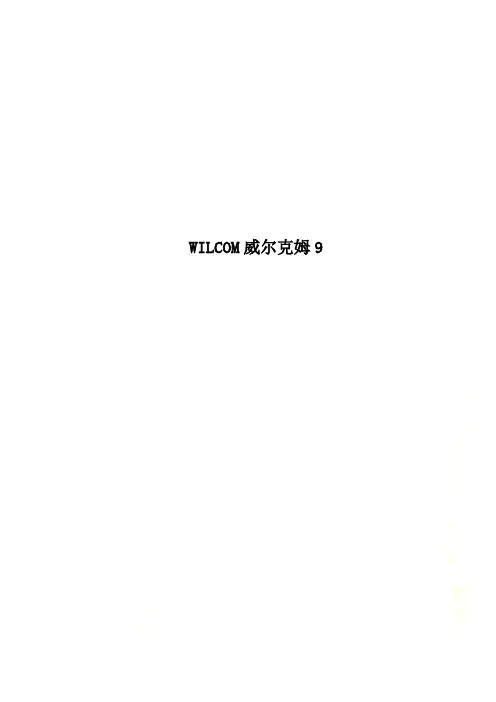
WILCOM威尔克姆9WILCOM威尔克姆9.0绣花制版教程目录第一章ES软件的基本一如何启动软件二如何打开已有的文件、创建一个新的花样设计、保存文件(EMB格式)三如何放大缩小和用图形缩放框来改变花样对象的大小四如何输入要制作的美工图五如何在屏幕上测量距离六如何查看演示效果、针迹、轮廓线、绣点、功能、网格等第二章图形的基本制作方法一如何使用平针和三次绣来制作图形二如何使用输入方法A来制作花形三如何使用输入方法B来制作花形四如何使用输入方法C来制作花五如何使用复合填针来制作图第三章图形的专们制作方一文字的创建和修改二圆形或椭圆形的创建三星形的创建四环形的创建五主题花纹平针和主题花纹填针的运用第四章针迹的种类与刺绣质量一基本的针迹种类及效果二艺术性针迹的种类及效果三改进刺绣质量第五章指针编辑与接版一运行工具的使用二针迹编辑工具的运用三接版方法第六章金片盘带毛巾绣的制作一金片绣的制作二盘带绣的制作三毛巾绣的制作第七章绣花机的格式及其功能一机头的距离二绣花对象到机器上的保存第一章威尔克姆9.0软件的基本操作电脑绣花制版教程---Wilcom(威尔克姆教程)电脑绣花软件有威尔克姆、田岛、富怡等花样设计制作软件,下面讲解的是ES-65威尔克姆9.0(Wilcom)花样设计软件。
ES绣花软件是一套为绣花人员提供快捷灵活的专业绣花软件,此软件的设计可以满足绣花人员高质量和高效率的要求,还可以随时修改花样设计,或为不同织物采用已有的花样设计和在不同的绣花机上进行刺绣。
第一章威尔克姆9.0软件的基本操作一如何启动软件二如何打开已有的文件、创建一个新的花样设计、保存文件(EMB格式)三如何放大缩小和用图形缩放框来改变花样对象的大小“查看”菜单中有放大或缩小,快捷键Z或Sift+Z要放大选定的部分时,选择“图形缩放框”,或按住快捷键B,在要放大的针迹周围拖出一个方框即可。
显示全部的花样按快捷键0真实尺寸按快捷键1按一定比例显示时,选择缩放系数或按快捷键F,在对话框中输入要查看的比例,确定就可以。
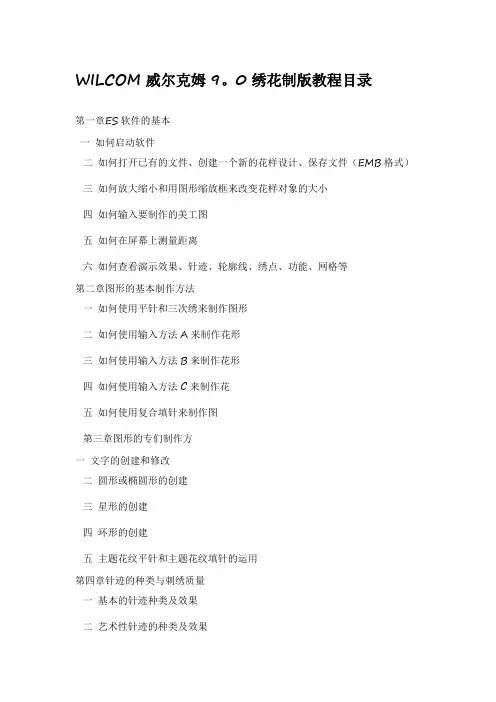
WILCOM威尔克姆9。
0绣花制版教程目录第一章ES软件的基本一如何启动软件二如何打开已有的文件、创建一个新的花样设计、保存文件(EMB格式)三如何放大缩小和用图形缩放框来改变花样对象的大小四如何输入要制作的美工图五如何在屏幕上测量距离六如何查看演示效果、针迹、轮廓线、绣点、功能、网格等第二章图形的基本制作方法一如何使用平针和三次绣来制作图形二如何使用输入方法A来制作花形三如何使用输入方法B来制作花形四如何使用输入方法C来制作花五如何使用复合填针来制作图第三章图形的专们制作方一文字的创建和修改二圆形或椭圆形的创建三星形的创建四环形的创建五主题花纹平针和主题花纹填针的运用第四章针迹的种类与刺绣质量一基本的针迹种类及效果二艺术性针迹的种类及效果三改进刺绣质量第五章指针编辑与接版一运行工具的使用二针迹编辑工具的运用三接版方法第六章金片盘带毛巾绣的制作一金片绣的制作二盘带绣的制作三毛巾绣的制作第七章绣花机的格式及其功能一机头的距离二绣花对象到机器上的保存第一章威尔克姆9。
0软件的基本操作电脑绣花制版教程---Wilcom(威尔克姆教程)电脑绣花软件有威尔克姆、田岛、富怡等花样设计制作软件,下面讲解的是ES-65威尔克姆9.0(Wilcom)花样设计软件.ES绣花软件是一套为绣花人员提供快捷灵活的专业绣花软件,此软件的设计可以满足绣花人员高质量和高效率的要求,还可以随时修改花样设计,或为不同织物采用已有的花样设计和在不同的绣花机上进行刺绣。
第一章威尔克姆9.0软件的基本操作一如何启动软件二如何打开已有的文件、创建一个新的花样设计、保存文件(EMB格式)三如何放大缩小和用图形缩放框来改变花样对象的大小“查看”菜单中有放大或缩小,快捷键Z或Sift+Z要放大选定的部分时,选择“图形缩放框”,或按住快捷键B,在要放大的针迹周围拖出一个方框即可.显示全部的花样按快捷键0真实尺寸按快捷键1按一定比例显示时,选择缩放系数或按快捷键F,在对话框中输入要查看的比例,确定就可以。
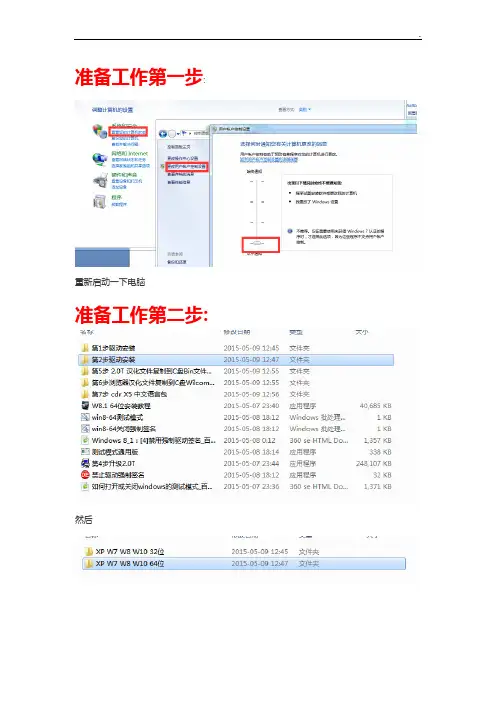
准备工作第一步:
重新启动一下电脑
准备工作第二步:
然后
运行后重启,进入测试模式
第一步:
第二步:
要运行很长一段时间(30分钟到1小时左右),允许出来的任何选项的装入,右下角提示usb驱动安装成功即可
第三步:
安装 Setup 程序。
会有感叹号的安装界面提示,忽略,然后继续安装。
后面会提示输入一个口令(密码)Aa123456789 (注意大小写)
重要提示:如果杀毒软件误报必须添加信任或者允许程序运行不然软件不能使用
第四步:
第五步:
将第五步文件复制到BIN中替换,非常重要不能复制错了
第六步:
上一个BIN文件夹后退两次,将第六步文件夹同名复制覆盖,替换。
第七步:
和第五步操作一样,找到原文件然后原来EN的文件夹改名成ENa,然后将第七步提供的EN代替原来的EN
如果软件打不开安装第1步,第2步和复制第5步修复软件,。
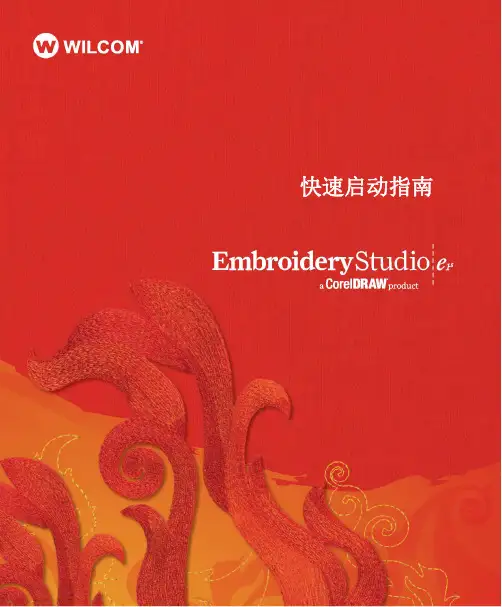
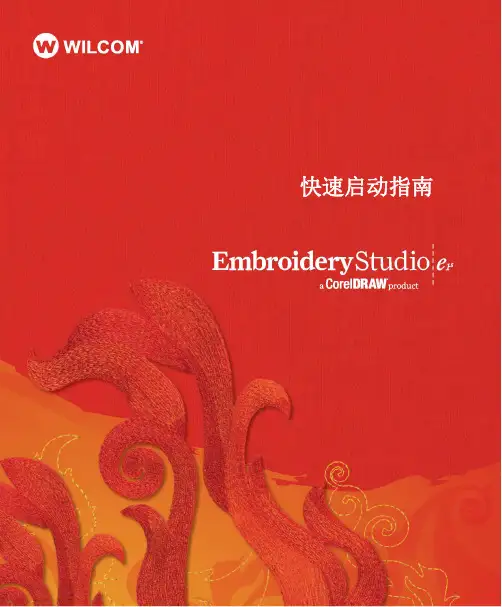
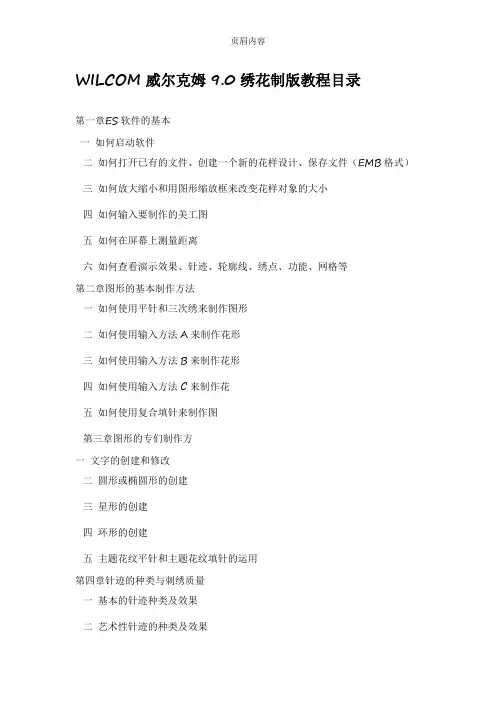
WILCOM威尔克姆9.0绣花制版教程目录第一章ES软件的基本一如何启动软件二如何打开已有的文件、创建一个新的花样设计、保存文件(EMB格式)三如何放大缩小和用图形缩放框来改变花样对象的大小四如何输入要制作的美工图五如何在屏幕上测量距离六如何查看演示效果、针迹、轮廓线、绣点、功能、网格等第二章图形的基本制作方法一如何使用平针和三次绣来制作图形二如何使用输入方法A来制作花形三如何使用输入方法B来制作花形四如何使用输入方法C来制作花五如何使用复合填针来制作图第三章图形的专们制作方一文字的创建和修改二圆形或椭圆形的创建三星形的创建四环形的创建五主题花纹平针和主题花纹填针的运用第四章针迹的种类与刺绣质量一基本的针迹种类及效果二艺术性针迹的种类及效果三改进刺绣质量第五章指针编辑与接版一运行工具的使用二针迹编辑工具的运用三接版方法第六章金片盘带毛巾绣的制作一金片绣的制作二盘带绣的制作三毛巾绣的制作第七章绣花机的格式及其功能一机头的距离二绣花对象到机器上的保存第一章威尔克姆9.0软件的基本操作电脑绣花制版教程---Wilcom(威尔克姆教程)电脑绣花软件有威尔克姆、田岛、富怡等花样设计制作软件,下面讲解的是ES-65威尔克姆9.0(Wilcom)花样设计软件。
ES绣花软件是一套为绣花人员提供快捷灵活的专业绣花软件,此软件的设计可以满足绣花人员高质量和高效率的要求,还可以随时修改花样设计,或为不同织物采用已有的花样设计和在不同的绣花机上进行刺绣。
第一章威尔克姆9.0软件的基本操作一如何启动软件二如何打开已有的文件、创建一个新的花样设计、保存文件(EMB格式)三如何放大缩小和用图形缩放框来改变花样对象的大小“查看”菜单中有放大或缩小,快捷键Z或Sift+Z要放大选定的部分时,选择“图形缩放框”,或按住快捷键B,在要放大的针迹周围拖出一个方框即可。
显示全部的花样按快捷键0真实尺寸按快捷键1按一定比例显示时,选择缩放系数或按快捷键F,在对话框中输入要查看的比例,确定就可以。
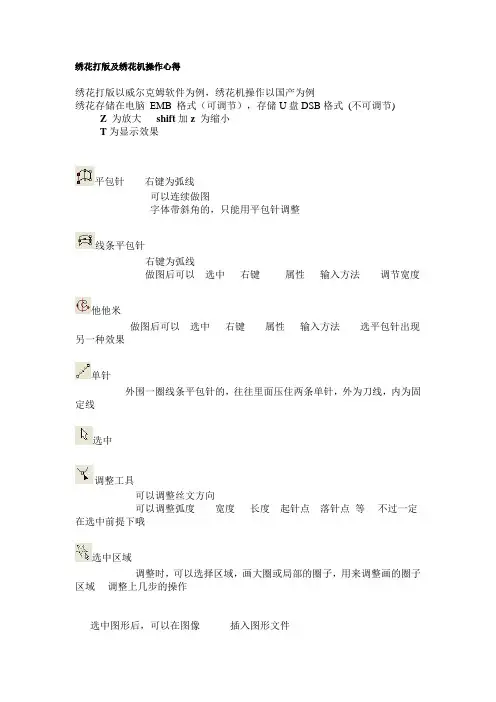
绣花打版及绣花机操作心得
绣花打版以威尔克姆软件为例,绣花机操作以国产为例
绣花存储在电脑EMB 格式(可调节),存储U盘DSB格式(不可调节) Z为放大shift加z 为缩小
T为显示效果
平包针右键为弧线
可以连续做图
字体带斜角的,只能用平包针调整
线条平包针
右键为弧线
做图后可以选中右键属性输入方法调节宽度
他他米
做图后可以选中右键属性输入方法选平包针出现另一种效果
单针
外围一圈线条平包针的,往往里面压住两条单针,外为刀线,内为固定线
选中
调整工具
可以调整丝文方向
可以调整弧度宽度长度起针点落针点等不过一定在选中前提下哦
选中区域
调整时,可以选择区域,画大圈或局部的圈子,用来调整画的圈子区域调整上几步的操作
选中图形后,可以在图像插入图形文件
起针
落针
调节丝纹方向
选中——对象属性——通用——调节尺寸(单位毫米)大盘变小盘,或者小盘变大盘。
可根据客户要求调到精确尺寸。
选中后,按一下Home——选中变黑色——方向键(右) ——绣花走针预览整体选中后,出现各个角上的小方块,即可旋转调整绣花标方向
平包针、榻榻米需要通用,第一下缝线,密度加0.5
平包针需要通用,选择平行线中缝,先缝制一条平针。
威尔克姆制版软件简明教程1、花样编辑器和花样浏览器:威尔克姆软件包由花样编辑器和花样浏览器组成;花样编辑器即制版软件,它是电脑绣花制版和设计的主程序,它可以设计、编辑和修改花型,并将已设计好的花型输入到绣花磁盘上,在桌面上的图标为花样浏览器是编辑器的一个辅助程序,在桌面上的图标为它专用于查看和管理已设计好的EMB格式的花形,并可进行一些简单的辅助性操作,如通过双击EMB格式的花型图象可直接打开文件、格式化磁盘、删除、复制花样、将花样文件转换到绣花磁盘上等。
要运行浏览器,必须先打开花样编辑器;读者要注意,花样浏览器不能直接查看 DST 或DSB等电脑绣花机可读入的文件,这些类型的文件可由富怡花样管理软件来查看。
2、花样文件格式和绣花磁盘文件格式通常情况下,不论是什么制版软件,它所设计出来的花型都是以一种电脑绣花机不能直接读出的文件格式保存下来的,然后再转换成电脑绣花能读出的格式。
例如:DOS版本的田岛软件所生成的花型设计文件格式为*.ESD,Windows版本的田岛软件所成的花样文件格式为*.EMB,Windows版本的威尔克姆软件所成的花样文件格式为*.EMB ,DOS版本的天木软件所生成的花样文件格式为*.ndp等;这些格式的文件电脑绣花机都不能直接使用,必须转换成*.DST(田岛绣花机三进制格式)或*.DSB(百灵达二进制格式),电脑绣花机才能读进内存进行绣花。
为什么制版软件所生成的花型设计文件(EMB格式)绣花机不能读进呢?这是因花样设计文件实际上是一种特殊的格式的图形文件,它含有图象信息(如图形大小、色彩、相对位置等信息)和制版编辑信息(如选用的针迹类型和密度等信息),而绣花机只能读DST(三进制)或DSB (二进制)格式的针位文件,因为绣花机的步进电机X轴和Y轴的位移尺寸(最低偏移量为0.1mm)以及停止、换色、剪线等控制信息只能用二进制或三进制来编码。
由此可见,DST或DSB格式的文件是由EMB文件经过滤除去制版信息转换而来的。
威尔克姆制版软件简明教程第一节电脑绣花制版基本知识1、花样编辑器和花样浏览器:威尔克姆软件包由花样编辑器和花样浏览器组成;花样编辑器即制版软件,它是电脑绣花制版和设计的主程序,它可以设计、编辑和修改花型,并将已设计好的花型输入到绣花磁盘上,在桌面上的图标为花样浏览器是编辑器的一个辅助程序,在桌面上的图标为它专用于查看和管理已设计好的EMB格式的花形,并可进行一些简单的辅助性操作,如通过双击EMB格式的花型图象可直接打开文件、格式化磁盘、删除、复制花样、将花样文件转换到绣花磁盘上等。
要运行浏览器,必须先打开花样编辑器;读者要注意,花样浏览器不能直接查看 DST或DSB等电脑绣花机可读入的文件,这些类型的文件可由富怡花样管理软件来查看。
2、花样文件格式和绣花磁盘文件格式通常情况下,不论是什么制版软件,它所设计出来的花型都是以一种电脑绣花机不能直接读出的文件格式保存下来的,然后再转换成电脑绣花能读出的格式。
例如:DOS版本的田岛软件所生成的花型设计文件格式为*.ESD,Windows版本的田岛软件所成的花样文件格式为*.EMB,Windows版本的威尔克姆软件所成的花样文件格式为*.EMB ,DOS版本的天木软件所生成的花样文件格式为*.ndp等;这些格式的文件电脑绣花机都不能直接使用,必须转换成*.DST(田岛绣花机三进制格式)或*.DSB(百灵达二进制格式),电脑绣花机才能读进内存进行绣花。
为什么制版软件所生成的花型设计文件(EMB格式)绣花机不能读进呢?这是因花样设计文件实际上是一种特殊的格式的图形文件,它含有图象信息(如图形大小、色彩、相对位置等信息)和制版编辑信息(如选用的针迹类型和密度等信息),而绣花机只能读DST(三进制)或DSB(二进制)格式的针位文件,因为绣花机的步进电机X轴和Y轴的位移尺寸(最低偏移量为0.1mm)以及停止、换色、剪线等控制信息只能用二进制或三进制来编码。
由此可见,DST或DSB格式的文件是由EMB文件经过滤除去制版信息转换而来的。
威尔克姆笔记1、平包针的参数 (4)2、榻榻米针的参数 (5)3、E字针的参数 (6)4、图案连续反复分割 (7)5、主题花纹填针 (9)6、周线针的参数 (10)7、短针步的概念 (10)8、收缩补偿的调节 (11)9、自动下缝的调节 (12)10、智能拐角的调节 (12)11、锯齿形边线 (13)12、用户定义分割针迹 (13)13.渐变间隔的调节 (14)14、三维变型的应用 (14)15、柔性分割的调节 (15)16、Florentine和水波效果 (15)17、复合填针重叠字行 (16)18、熔合填针的使用 (16)19、自动镶绣的使用 (17)20、文字的输入、调节、布局和转化 (17)21、C输入方法的偏移 (18)22、C方法转换成A方法 (19)23、平针的调节 (20)24、平针智能连接 (20)25、三次绣的注意点 (21)26、主题花纹的制作 (21)27、主题花纹平针方向的调整 (22)28、返回针迹和绳状针迹 (23)29、手动针迹手动三次绣 (23)32、圆形、星形、环形 (24)33、返回和重复的区别 (25)34、锁针的意义、方法 (25)36、插针的操作 (26)37、分割针迹的操作 (26)38、选择对象的方法 (26)40、用A输入法画星形 (29)42、属性里摘要的意义 (29)44、剪切、复制、粘贴 (29)45、粘贴时的应用 (30)46、复写和粘贴的区别 (30)47、重排顺序 (30)48、智能连接 (31)49、选择的方法 (32)51、包络(变形)的应用 (33)52、测量中数字的含义 (33)53、慢速重新显示 (33)54、网格的调节 (34)55、对象清单 (34)56、工具栏的操作 (34)57、短针迹的处理 (34)58、设置屏幕大小 (35)59、对齐的操作 (35)60、做成相同的尺寸 (36)61、均匀的留间隔 (36)62、饰环的操作 (36)63使成为整体和分开 (37)65、常见刺绣辐面范围 (38)66、埋线的长度调节 (38)67系统设定和基本操作 (39)68针迹类型和输入方法 (41)69文字的创建和修改 (44)70、改善绣花质量技巧 (46)71、实例一 (48)72、实例二 (49)74、示例4 (50)75、上机心得 (50)76、打样流程 (52)1、平包针的参数针迹间距指的是“密度”。
威尔克姆制版软件简明教程
一、界面介绍
二、创建新文档
打开威尔克姆制版软件后,通过菜单栏的“文件”-“新建”命令,或者快捷键Ctrl+N创建一个新的文档。
在弹出的对话框中,设置文档的参数,如纸张尺寸、分辨率等。
三、绘制对象
在绘图区域使用鼠标选择绘图工具,如直线工具、矩形工具、椭圆工具等,然后在绘图区域点击并拖动鼠标进行绘制。
在属性栏中可以设置对象的属性,如线条颜色、填充颜色等。
五、使用图层
图层是威尔克姆制版软件中用于组织和管理对象的重要工具。
通过菜单栏的“窗口”-“图层”命令,打开图层面板。
在图层面板中,可以新建、删除、重命名图层,并通过拖拽调整图层的顺序。
六、导入图片
通过菜单栏的“文件”-“导入”命令,或者快捷键Ctrl+I可以将外部图片导入到威尔克姆制版软件中。
导入的图片可以在绘图区域中进行拖拽、缩放、旋转等操作。
七、应用样式
八、打印和输出
排版设计完成后,通过菜单栏的“文件”-“打印”命令,或者快捷
键Ctrl+P可以进行打印设置。
在打印设置对话框中,可以选择打印机、
纸张尺寸、打印质量等参数。
也可以通过菜单栏的“文件”-“输出”命令,将设计作为图片或PDF文件输出。
九、保存和导出
通过菜单栏的“文件”-“保存”命令,或者快捷键Ctrl+S可以将设
计保存为威尔克姆制版软件的文件格式。
通过菜单栏的“文件”-“导出”命令,选择导出的文件格式,如JPEG、PNG、PDF等。
十、其他功能
以上是对威尔克姆制版软件的简明教程,希望能够帮助您快速上手使
用威尔克姆制版软件,并进行优秀的排版设计!。
1 wilcom 绣花软件教程目录第一章ES软件的基本操作 (2)一如何启动软件 (2)二如何打开已有的文件、创建一个新的花样设计、保存文件(EMB格式) (2)三如何放大缩小和用图形缩放框来改变花样对象的大小 (2)四如何输入要制作的美工图 (2)五如何在屏幕上测量距离 (2)六.如何查看演示效果、针迹、轮廓线、秀点、功能、网格等 (2)第二章图形的基本制作方法 (3)一如何使用平针和三次绣来制作图形 (3)二如何使用输入方法A 来制作图形 (5)三如何使用输入方法B来制作图形 (5)四如何使用输入方法C来制作图形 (6)五如何使用复合填针来制作图形 (6)第三章图形的专门制作方法 (8)一文字的创建和修改 (8)二圆形或椭圆的创建 (9)三星形的创建 (9)四环形的创建 (10)五主题花纹平针和主题花纹填针的运用 (10)第四章针迹的种类与刺绣质量 (12)一基本的针迹种类及效果 (12)二艺术性针迹的种类及效果 (14)三改进刺绣质量 (17)第五章指针编辑与接版 (20)一运行工具的使用 (20)二针迹编辑工具的运用 (21)三接版方法 (21)第六章金片盘带毛巾绣的制作 (22)一金片绣的制作 (22)二盘带绣的制作 (23)三毛巾绣的制作 (23)第七章绣花机的格式及其功能 (24)一机器的头距 (24)二绣花对象到机器上的保存 (24)三绣花对象如何转换成图片格式 (24)电脑绣花CAD---Wilcom(威尔克姆)2 电脑绣花软件有威尔克姆、田岛、富怡等花样设计制作软件,下面讲解的是ES-65威尔克姆(Wilcom)花样设计软件。
ES绣花软件是一套为绣花人员提供快捷灵活的专业绣花软件,此软件的设计可以满足绣花人员高质量和高效率的要求,还可以随时修改花样设计,或为不同织物采用已有的花样设计和在不同的绣花机上进行刺绣。
第一章ES软件的基本操作一如何启动软件二如何打开已有的文件、创建一个新的花样设计、保存文件(EMB格式)三如何放大缩小和用图形缩放框来改变花样对象的大小“查看”菜单中有放大或缩小,快捷键Z或shift+Z要放大选定的部分时,选择“图形缩放框”,或按住快捷键B,在要放大的针迹周围拖出一个方框即可。
wilcom绣花软件教程前三章wilcom绣花软件教程前三章目录第一章ES软件的基本操作第二章图形的基本制作方法一如何使用平针和三次绣来制作图形二如何使用输入方法A来制作图形三如何使用输入方法B来制作图形四如何使用输入方法C来制作图形五如何使用复合填针来制作图形第三章图形的专门制作方法一文字的创建和修改二圆形或椭圆的创建三星形的创建四环形的创建五主题花纹平针和主题花纹填针的运用第四章针迹的种类与刺绣质量一基本的针迹种类及效果1.平包针针迹2.他他米针针迹3.锯齿形针针迹4.锯齿形边线5.E字形针针迹6.一次预置出所有对象的属性7.改变一个已有的绣花对象的针迹种类8.使对象属性成为现行的二艺术性针迹的种类及效果1.图案连续反复分割填绣图形2.周线针迹填绣图形3.边线他他米针产生Trapunto效果4.用户自定义分割针迹填绣图形5.创建渐变间隔数值效果6.使用柔性分割针迹7.用Florentine效果(即曲线填针)创建曲线的填针8.用“水波效果”来创建曲线填针三改进刺绣质量1.自动跳针的使用2.短针步的使用3.收缩补偿的使用4.微调的使用5.自动下缝的使用6.智能拐角的使用第五章指针编辑与接版一行工具的使用二针迹编辑工具的运用三接版方法第六章金片盘带毛巾绣的制作一金片绣的制作二盘带锈的制作三毛巾绣的制作第七章绣花机的格式及其功能一机器的头距二绣花对象到机器上的保存三绣花对象如何转换成图片格式wilcom绣花软件教程(二)---第一章软件的基本操作电脑绣花CAD---Wilcom(威尔克姆)电脑绣花软件有威尔克姆、田岛、富怡等花样设计制作软件,下面讲解的是ES-65威尔克姆(Wilcom)花样设计软件。
ES绣花软件是一套为绣花人员提供快捷灵活的专业绣花软件,此软件的设计可以满足绣花人员高质量和高效率的要求,还可以随时修改花样设计,或为不同织物采用已有的花样设计和在不同的绣花机上进行刺绣。
第一章ES软件的基本操作一如何启动软件二如何打开已有的文件、创建一个新的花样设计、保存文件(EMB格式)三如何放大缩小和用图形缩放框来改变花样对象的大小“查看”菜单中有放大或缩小,快捷键Z或shift+Z要放大选定的部分时,选择“图形缩放框”,或按住快捷键B,在要放大的针迹周围拖出一个方框即可。
威尔克姆制版软件简明教程第一节电脑绣花制版基本知识1、花样编辑器和花样浏览器:威尔克姆软件包由花样编辑器和花样浏览器组成;花样编辑器即制版软件,它是电脑绣花制版和设计的主程序,它可以设计、编辑和修改花型,并将已设计好的花型输入到绣花磁盘上,在桌面上的图标为花样浏览器是编辑器的一个辅助程序,在桌面上的图标为它专用于查看和管理已设计好的EMB格式的花形,并可进行一些简单的辅助性操作,如通过双击EMB格式的花型图象可直接打开文件、格式化磁盘、删除、复制花样、将花样文件转换到绣花磁盘上等。
要运行浏览器,必须先打开花样编辑器;读者要注意,花样浏览器不能直接查看 DST或DSB等电脑绣花机可读入的文件,这些类型的文件可由富怡花样管理软件来查看。
2、花样文件格式和绣花磁盘文件格式通常情况下,不论是什么制版软件,它所设计出来的花型都是以一种电脑绣花机不能直接读出的文件格式保存下来的,然后再转换成电脑绣花能读出的格式。
例如:DOS版本的田岛软件所生成的花型设计文件格式为*.ESD,Windows版本的田岛软件所成的花样文件格式为*.EMB,Windows版本的威尔克姆软件所成的花样文件格式为*.EMB ,DOS版本的天木软件所生成的花样文件格式为*.ndp等;这些格式的文件电脑绣花机都不能直接使用,必须转换成*.DST(田岛绣花机三进制格式)或*.DSB(百灵达二进制格式),电脑绣花机才能读进内存进行绣花。
为什么制版软件所生成的花型设计文件(EMB格式)绣花机不能读进呢?这是因花样设计文件实际上是一种特殊的格式的图形文件,它含有图象信息(如图形大小、色彩、相对位置等信息)和制版编辑信息(如选用的针迹类型和密度等信息),而绣花机只能读DST(三进制)或DSB(二进制)格式的针位文件,因为绣花机的步进电机X轴和Y轴的位移尺寸(最低偏移量为0.1mm)以及停止、换色、剪线等控制信息只能用二进制或三进制来编码。
由此可见,DST或DSB格式的文件是由EMB文件经过滤除去制版信息转换而来的。
有读者也许要问,在实际操作过程中,我们经常用制版软件直接读出绣花磁盘上的DST文件来改版,这不是一样能操作吗?是的,在大多数情况下是能进行的。
但读者应注意,DST文件中绝对没有制版时的编辑信息,经软件读出来的花样中的制版信息是通过制版软件中的一个叫做针迹识别处理器处理后自动加上去的,大多数情况下这些制版信息是准确的,但也有不准确或识别不出来的情况。
因此,在改版时,最理想的方法还是使用原设计花样文件EMB文件来改版;使用DST或DSB文件来改版除了软件自动加入的信息不完全准确外,还有一个问题就是它可能会使花型产生两次变型,这对于精细花型和有带状弧形花型来说尤其重要。
2、绣花磁盘和文件格式在这里要特别提醒读者,绣花磁盘格式和绣花磁盘中花样文件格式又是两个不同的概念。
在了解它们的概念之前先打个比喻:磁盘好比是装东西的容器,文件好比是被装的东西,磁盘的格式相当于容器的形状,有的是圆的,有的是方的;不同格式和类型的文件好比是不同类别的东西(如酱油、香蕉、豆腐);同一类型的文件不同的文件名又好比给同一类型的物体编上不同的名称。
磁盘格式通常是指数据在磁盘上的记录和读出方式;文件格式则是指数据本身编码和解码方式。
通常国产绣花机所使用的磁盘格式是田岛(TAJIMA)格式,它和家用电脑上所使用的操作系统DOS和Windows以及多数国产电脑绣花机是兼容的(实际上,田岛格式的磁盘就是经DOS或WINDOWS操作系统格式化后卷标上填上TAJIMA字符的磁盘),磁盘的容量通常为 1.44M或720K,而有些进口绣花机所使用的格式与DOS或Windows不兼容,如百灵达、丰田等绣花机的绣花磁盘格式分别为百灵达FRD格式(容量为640K)和丰田格式,DOS或Windows不能直接读写,必须通过专用软件方能读写如田岛、威尔克姆等到专用软件进行。
3、数字化轮廓线:选用任一种输入方法后用鼠标在屏幕上点击所形成的有伸缩性橡皮筋轮廓线即为数字化轮廓线。
4、对象:在电脑绣花打版软件中经过连续的一系列操作和编辑所形成的针迹就是一个单元,通常一个花形是由若干个单元所组成,而对象就是指其中的一个单元。
6、锁针、停针:为防止剪线后出现线头松散情况发生,在针长较长的情况下,一个对象的开始或结束处,必需加上锁针。
在制版软件中,锁针有两种情况,其定义不相同,即在对象开始绣作前的锁针叫锁针,在对象结束时的锁针叫停针,两者在实际操作中均是连续下三次针,针长为1mm;锁针码和停针码没有特殊的标记号,但从对象的开始和结束处可以看到代表绣针扎入的亮点,在模拟绣作的运行中可从状态提示栏中看到停针(锁针无提示)。
锁针可在对象属性中的连接线标签中设定,停针既可在对象属性中的连接线标签中设定,又可人工插入。
读者应注意,停针和停止不是一回事,停针是在绣完一个对象时进行琐针;停止也是电脑绣花机功能之一,它意味着使绣花机停止,以便操作工做其它工作,如绣作贴布绣时需要停机贴布,这时就需要加停止功能,而不是加停针。
7、换色换色即更换线号,田岛DG50中标记为△----- △;威尔克姆和田岛DG60标记为△-----○,换色符通常与剪线符合用,是否换色可直接从显示屏上观察到绣线的颜色是否变化,在模拟绣作运行中也能从状态提示栏中看到是否换色的提示。
8、剪线即剪线标记符DG50中标记为△----- △;DG60标记为△-----○;剪线符中间有一段过度线段,称为对象连接线,在无换色的情况下,如果两个对象间的间距小于6mm,则显示为实线,大于6mm显示为标记符。
在有换色的情况下总是显示标记符。
在模拟绣作运行中也能从状态提示栏中看到是否剪线。
9、针迹类型威尔克姆、田岛等制版软件均提供了很多种针迹,如常用的有平包针、他他米针、锯齿形、周线针、E形针等等,还有一些特殊针迹,使用其中之任一针迹时只要用鼠标点击一下其按钮即可。
10、对象连接线从一个对象到另一个对象之间的线段即为对象连接线,通常小于6mm 的连接线为实线,而大于6mm的连接线外观为虚线(虚线两端有△或○标记),并带有针点,不过不用担心,这种针点不会落针,在仿真视图中虚线也不会显露出来,实线会显露出来。
11、对象属性即对象的各种参数性能,如针迹类型、针迹密度、花型尺寸大小所在位置座标,各种特殊效果选项(如自动下缝、收缩补偿、短步针、智能拐角、用户分割针迹)及参数设置等等。
对象属性在编辑中使用极频繁,读者应当基本了解各项目的功能和使用方法。
特殊功能的设置可用鼠标放到相应的工具按钮上,右击鼠标,然后在其对话框中进行,也可按下列过程进行操作:点按选择按钮→点击需选择的对象的轮廓线→对象被选中→按对象属性按钮→填针针迹→效果→点击功能标签→设置功能或更改参数→确定→确定12、自动下缝对象属性中的特殊效果之一;它提供了在绣作面纹前电脑自动先打底针的功能,底针的类型和针迹间距和针迹长度。
左击自动下缝按钮时直接使用缺省设置,右击自动下缝按钮时弹出的对话框中设定。
13、短步针对象属性中的特殊效果之一;常用于有弧度或急转弯的平包针花型,绣针在内圈落针时根据密度情况不全部集中在轮廓线上,从而使其内圈绣作平服,这样可以防止和克服断线、断针或使皮革类面料全部断裂等现象。
左击短步针按钮时直接使用缺省设置,右击短步针按钮时弹出的对话框中设定。
14、收缩补偿对象属性中的特殊效果之一;常用于给对象横向补偿。
左击收缩补偿按钮时直接使用缺省设置,右击收缩补偿按钮时弹出的对话框中重新设定,其输入的数值正值为横向加宽,负值为减细。
15、锯齿形边线对象属性中的特殊效果之一;所制作出的效果是花样一边或两边针脚不齐的特殊效果,这种功能多用于制作动物毛的效果。
16、智能拐角智能拐角有两种形式,一种是斜角接缝拐角,在小于75°大于45°时使用较为适宜,另一种是帽状拐角,在小于45°时使用,它们所做出的效果使花形外观更加美观。
17、用户分割针迹为了达到某种特殊艺术效果,用户在一个块面的花型中可自定义下针点,以绣出类似叶茎、皮肤绉纹之类的轮廓线,这种针迹即为用户分割针迹。
制作用户分割针迹的过程可根据提示行的信息做下去。
18、针迹间距在轮廓线上相邻的两个落针点的垂直距离即为针迹间距。
这里请读者注意,针迹间距不是两条绣线间的垂直距离。
19、针迹长度从上一落针点到下一落针点的距离即为针迹长度。
20、最小针迹长度大多情况下,在产生针迹时由于实际填针针迹长度不一定能被用户定义的针迹长度整除,这样就会造成有小于针长的余数,通常这一余数在绣花中作为一针处理,但是如果这一余数相当小,作一针处理可能会出现断线或绣针扎坏绣品基布等情况,所以必须采用最小针迹长度来限定,如果最后一针小于这个限定值,则电脑会自动忽略这一针而把这一余数加到前一针中。
21、入口点、出口点:入口点和出口点分别是一个对象的开始绣作点和结束绣作点,亦即一个对象的进线点和出线点。
在一般编辑状态下,如果两个对象之间的连接线间距大于6mm时,会出现剪线标记,则这段连接线上的剪线标记就分别为前一个对象的出口点和后一个对象的入口点;在整形对象状态下,入口点和出口点分别标记为◇和+,用鼠标可分别直接拖拽这两个标记即可分别改变入口点和出口点。
第二节基本操作1、新建一个文件编辑花型启动ES→新建文件→扫描图象→编辑修改花型→保存EMB格式文件到电脑里→保存DST格式文件到绣花磁盘中。
2、打开一个花型①打开电脑里已有的花型(必须掌握A法):A法、用ES直接打开:文件→打开→选择花形所在文件夹→选择需打开文件的类型(可以是EMB、DST、DSB等多种格式的文件)→选择或输入需打开的文件名→完成。
B、用浏览器打开花型:启动ES→启动ES浏览器→打开花型保存时所选文件夹→查看所需花型→双击该花形→花型进入ES编辑器。
②打开绣花磁盘上的一个花型(必须掌握A法):A法:文件→绣花磁盘→打开→选择磁盘格式为田岛格式→确定→选择或输入要打开的文件名→确定→完成B法:文件→打开→选择A:盘→选择文件类型为DST→选择或输入需打开的文件名→打开→完成3、将绣花磁盘里的花型复制到电脑里备份(必须掌握A法):A法:用Windows资源管理器:双击Windows资源管理器→单击A:盘→编辑→全部选择→复制→选择所要存放的文件夹(或新建一个文件夹)→粘贴→完成。
B法:用富怡花样管理器:双击富怡花样管理器→编辑→全选→复制→选择所要存放的文件夹(或新建一个文件夹)→粘贴→完成。
4、将电脑里的花型复制到绣花磁盘里可采用上述方法的逆向方法(必须掌握A法)A法:用Windows资源管理器:双击Windows资源管理器→选择单击花样存放的文件夹→编辑→全部选择(部分复制可直用鼠标选择一个或多个文件)→复制→单击A:盘→粘贴→完成。